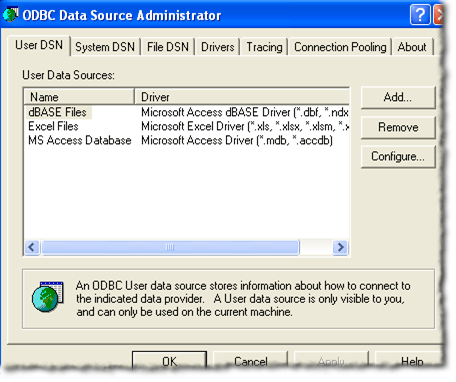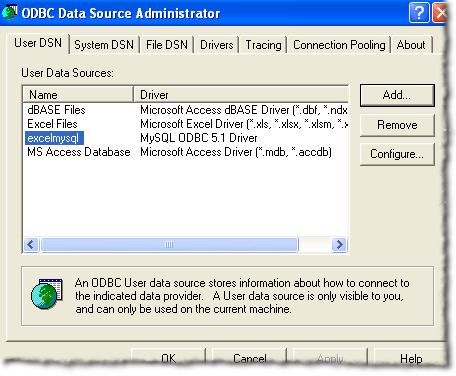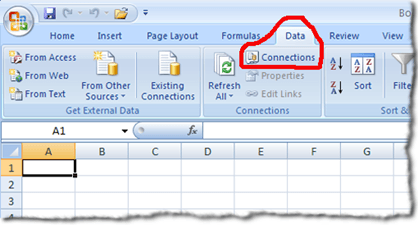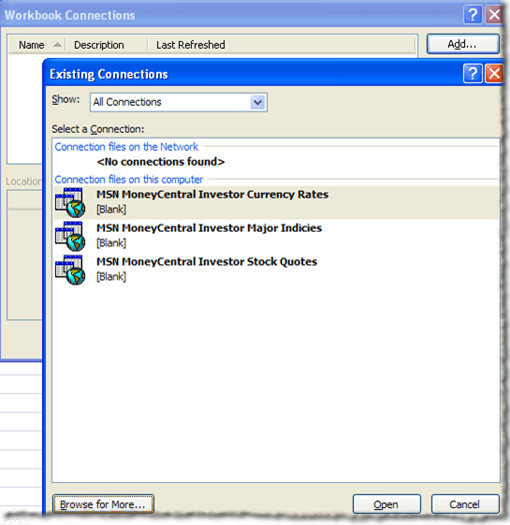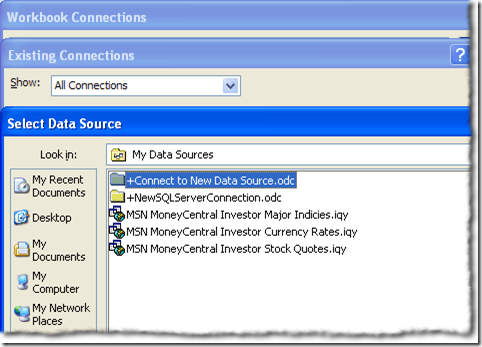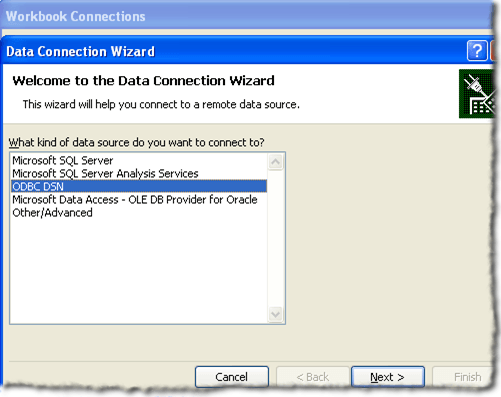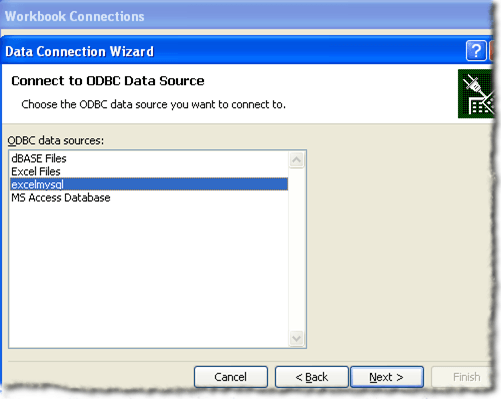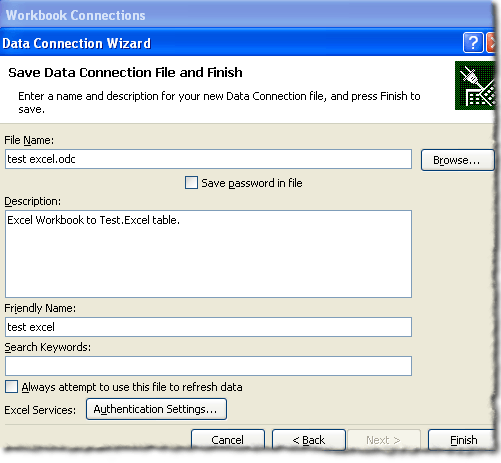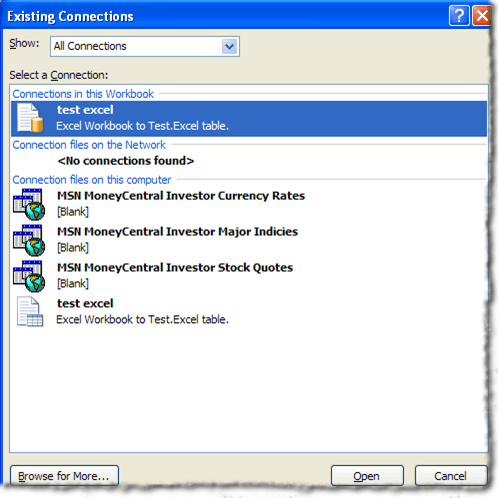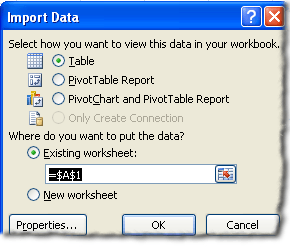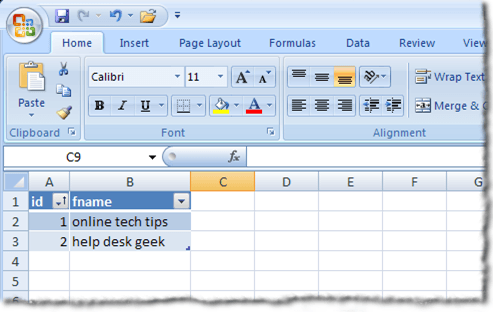নিশ্চিত এক্সেল স্প্রেডশীটগুলির জন্য ব্যবহার করা হয়, কিন্তু আপনি কি জানেন যে আপনি এক্সেলকে বাহ্যিক ডাটা উত্সগুলিতে সংযুক্ত করতে পারেন? এই প্রবন্ধে আমরা একটি এক্সেল স্প্রেডশীটকে একটি মাইএসকিউএল ডাটাবেস টেবিলে সংযুক্ত করতে এবং আমাদের স্প্রেডশীটটি পূরণ করতে ডেটাবেস টেবিলে ডেটা ব্যবহার করার বিষয়ে আলোচনা করতে যাচ্ছি।
প্রস্তুতি
প্রথমে আপনাকে অবশ্যই সাম্প্রতিকতম ওপেন ডেটাবেস সংযোগটি ডাউনলোড করতে হবে। (ওডিবিসি) মাইএসকিউএল ড্রাইভার মাইএসকিউএল-এর জন্য বর্তমান ODBC ড্রাইভারটি
https://dev.mysql.com/downloads/connector/odbc/
এ অবস্থিত হতে পারে, ফাইলটি ডাউনলোড করার পরে নিশ্চিত করুন যে আপনি যে ফাইলটির MD5 হ্যাশটি তালিকাভুক্ত ডাউনলোড পৃষ্ঠা।
পরবর্তী, আপনার ডাউনলোড করা ড্রাইভারটি ইনস্টল করতে হবে। ইনস্টলেশন প্রক্রিয়ার শুরুতে ডাবল ক্লিক করুন। ইনস্টলেশনের প্রক্রিয়া সম্পন্ন হওয়ার পর আপনাকে Excel এর সাথে ব্যবহার করার জন্য একটি ডাটাবেস উৎস নাম (DSN) তৈরি করতে হবে।
DSN তৈরি করা
DSN মাইএসকিউএল ডাটাবেস টেবিল ব্যবহার করার জন্য প্রয়োজনীয় সমস্ত সংযোগ তথ্য থাকে। উইন্ডোজ সিস্টেমে, স্টার্ট, তারপর কন্ট্রোল প্যানেল, তারপর প্রশাসনিক সরঞ্জামগুলি, তারপর ডেটা সোর্স (ODBC) এ ক্লিক করতে হবে। )এ। আপনি নীচের তথ্যটি দেখতে পাবেন:
উপরে চিত্রের ট্যাবগুলি লক্ষ্য করুন। একটি ব্যবহারকারী DSNকেবল ব্যবহারকারীর জন্য উপলব্ধ যা এটি তৈরি করেছে একটি সিস্টেম DSNযে মেশিনটিতে লগ ইন করতে পারে তার জন্য উপলব্ধ।একটি ফাইল DSNহল একটি .DSN ফাইল যা অন্য সিস্টেমে চালিত এবং ব্যবহৃত হতে পারে যেগুলি একই OS এবং ড্রাইভার ইনস্টল আছে।
DSN তৈরি করা চালিয়ে যেতে,
আপনি সম্ভবত
মাইএসকিউএল ODBC 5.x ড্রাইভার। যদি এটি উপস্থিত না হয়, এই পোস্টের প্রস্তুতি বিভাগের ড্রাইভারটি ইনস্টল করার সময় কিছু ভুল হয়েছে। DSN তৈরি চালিয়ে যেতে, নিশ্চিত করুন যে মাইএসকিউএল ODBC 5.x ড্রাইভার হাইলাইট হয়েছে এবং সমাপ্তবোতামে ক্লিক করুন।
পরবর্তীতে আপনার উপরে দেখানো ফর্মটি সম্পূর্ণ করতে প্রয়োজনীয় তথ্য সরবরাহ করতে হবে। । মাইএসকিউএল ডেটাবেস এবং টেবিলের এই পোস্টের জন্য আমরা ব্যবহার করছি একটি ডেভেলপমেন্ট মেশিনে এবং শুধুমাত্র এক ব্যক্তির দ্বারা ব্যবহৃত। "উৎপাদন" পরিবেশের জন্য, এটি আপনাকে একটি নতুন ব্যবহারকারী তৈরি করে এবং নতুন ব্যবহারকারীকে কেবলমাত্র SELECT সুবিধাগুলি প্রদান করার পরামর্শ দেয়। ভবিষ্যতে, যদি প্রয়োজন হয় তবে আপনি অতিরিক্ত সুযোগসুবিধা দিতে পারেন।
আপনার ডেটা উত্স কনফিগারেশনের বিস্তারিত বিবরণ সরবরাহ করার পরে, আপনি নিশ্চিত হবেন যে সবকিছুই নিশ্চিত করার জন্য পরীক্ষাবোতামটি ক্লিক করুন কাজের আদেশ এরপর, ওকেবোতামে ক্লিক করুন। আপনি এখন ODBC ডাটা উত্স প্রশাসক উইন্ডোতে তালিকাভুক্ত পূর্ববর্তী সেটের আকারে সরবরাহকৃত ডাটা উৎস নামটি দেখতে পাবেন:
তৈরি করা স্প্রেডশীট সংযোগ
এখন আপনি সফলভাবে একটি নতুন DSN তৈরি করেছেন, আপনি ODBC ডেটা উৎস অ্যাডমিনিস্ট্রেটর উইন্ডো বন্ধ করতে এবং এক্সেল খুলতে পারেন। একবার আপনি এক্সেল খুললে, ডেটারিবনে ক্লিক করুন এক্সেলের নতুন সংস্করণের জন্য, ডেটা পান, তারপর অন্য সোর্স থেকে, তারপর ODBC থেকে।
<গুলি ক্লিক করুন >5
এক্সেল এর পুরোনো সংস্করণে, এটি একটি প্রক্রিয়া একটি বিট আরো। প্রথমত, আপনি এটির মত কিছু দেখতে পাবেন:
পরবর্তী ধাপে অবস্থিত সংযোগগুলিলিঙ্কটি ক্লিক করুন ট্যাব তালিকায় শব্দ ডেটা অধীনে। সংযোগের অবস্থানটি উপরে চিত্রের লাল রঙের মধ্যে অবস্থিত।
পরবর্তী পদক্ষেপ হল যুক্ত করুনবোতামে ক্লিক করার জন্য। এটি আপনাকে বিদ্যমান সংযোগগুলিউইন্ডোতে উপস্থাপন করবে:
স্পষ্টতই আপনি যে কোনও কাজ করতে চান না সংযোগ তালিকাভুক্ত। অতএব, আরো ব্রাউজ করুন ...বোতামে ক্লিক করুন। এটি আপনাকে ডেটা উত্স নির্বাচন করুনউইন্ডোটির সাথে উপস্থাপন করবে:
পূর্ববর্তী বিদ্যমান সংযোগগুলির উইন্ডোটির মত, আপনি করবেন নির্বাচন করুন ডাটা উৎস উইন্ডোতে তালিকাভুক্ত সংযোগগুলি ব্যবহার করতে চান না। অতএব, আপনি + নতুন ডেটা উত্স.অডেকফোল্ডারের সাথে ডাবল ক্লিক করতে চান। এভাবে, আপনি এখন ডেটা সংযোগ উইজার্ডউইন্ডো দেখতে পাবেন:
তথ্য সূত্রের তালিকা তালিকাভুক্ত করা , আপনি ODBC DSNউজ্জ্বল করতে চান এবং পরবর্তীএ ক্লিক করুন ডেটা সংযোগ উইজার্ডের পরবর্তী ধাপটি আপনি যে সমস্ত সিস্টেম ব্যবহার করছেন তার সবই ODBC ডাটা উত্সগুলি প্রদর্শন করবে।
আশা করি, যদি পরিকল্পনা অনুসারে সবগুলি চলে যায় তবে আপনি যে DSNটি তৈরি করেছেন ODBC ডাটা উত্সগুলির মধ্যে উল্লিখিত পূর্ববর্তী পদক্ষেপগুলি। এটি হাইলাইট করুন এবং পরবর্তীএ ক্লিক করুন।
ডেটা সংযোগ উইজার্ডের পরবর্তী ধাপটি সংরক্ষণ এবং সমাপ্তির জন্য। ফাইলের নামটি আপনার জন্য স্বয়ংক্রিয়ভাবে পূরণ করা উচিত। আপনি একটি বিবরণ সরবরাহ করতে পারেন। উদাহরণস্বরূপ ব্যবহৃত বিবরণ এটি ব্যবহার করতে পারে যে কেউ জন্য প্রশংসনীয় স্ব ব্যাখ্যাকারী।
আপনি এখন আবার ফিরে যেতে হবে ওয়ার্কবুক সংযোগ উইন্ডো
সারণির তথ্য আমদানি
আপনি ওয়ার্কবুক সংযোগ উইন্ডো বন্ধ করতে পারেন আমরা Excel এর ডাটা পিনে বিদ্যমান সংযোগগুলিবোতামে ক্লিক করতে চাই।বিদ্যমান সংযোগগুলিবোতামটি ক্লিক করে বিদ্যমান সংযোগগুলি বোতামটি বামে অবস্থিত। আপনি বিদ্যমান সংযোগ উইন্ডো সঙ্গে উপস্থাপন করা উচিত। আপনি পূর্বের পদক্ষেপে এই উইন্ডোটি দেখেছেন, এখন পার্থক্য হল যে আপনার ডেটা সংযোগ শীর্ষে তালিকাভুক্ত করা উচিত:
পূর্ববর্তী পদক্ষেপগুলিতে আপনার তৈরি করা ডেটা সংযোগ হাইলাইট হয়ে গেছে এবং তারপর খুলুনবোতামে ক্লিক করুন। এখন আপনি আমদানি ডাটাউইন্ডোটি দেখতে পাবেন:
এই পোস্টের উদ্দেশ্যে, আমরা ব্যবহার করতে যাচ্ছি আমদানি ডেটা উইন্ডোর ডিফল্ট সেটিংস। এরপর, ওকেবোতামে ক্লিক করুন। যদি সবকিছু আপনার জন্য কাজ করে তবে এখন আপনার ওয়ার্কশীটে মাইএসকিউএল ডাটাবেস সারণির তথ্য উপস্থাপন করা উচিত।
এই পোস্টের জন্য, আমরা যে টেবিলটির সাথে কাজ করছিলাম সেটি দুটি ক্ষেত্র ছিল। প্রথম ক্ষেত্র হল একটি অটো-ইনক্রিমেন্ট INT ক্ষেত্রের আইডি শিরোনাম। দ্বিতীয় ক্ষেত্রটি VARCHAR (50) এবং এটি নামকরণ করা হয় fname। আমাদের চূড়ান্ত স্প্রেডশিট এই মত পছন্দ দেখায়:
আপনি সম্ভবত লক্ষ্য করেছি যে, প্রথম সারিতে টেবিল কলাম নাম রয়েছে।
মোড়ানো -
এই পোস্টে আমরা কোথায় খুঁজে পাই মাইএসকিউএলের জন্য সর্বশেষ ওডিবিসি ড্রাইভার, কিভাবে একটি DSN তৈরি করবেন, কিভাবে এক্সএসএল ব্যবহার করে একটি স্প্রেডশীট ডেটা সংযোগ তৈরি করবেন এবং স্প্রেডশীট ডেটা সংযোগ ব্যবহার করে এক্সেল স্প্রেডশীটে তথ্য কিভাবে ব্যবহার করবেন। উপভোগ করুন!?
যে?